एक आईटी विशेषज्ञ के रूप में, मुझसे अक्सर पूछा जाता है कि विंडोज 10 डिफेंडर पर सामान्य त्रुटियों को कैसे ठीक किया जाए। सबसे आम त्रुटियों में से एक 1297 त्रुटि है। यह त्रुटि कई कारणों से हो सकती है, लेकिन सबसे आम कारण दूषित या क्षतिग्रस्त विंडोज डिफेंडर रजिस्ट्री कुंजी है। इस त्रुटि को ठीक करने के लिए, आपको पहले समस्या के कारण की पहचान करनी होगी। एक बार जब आप कारण की पहचान कर लेते हैं, तो आप समस्या के लिए उपयुक्त समाधान का उपयोग कर सकते हैं। 1297 त्रुटि का एक सामान्य कारण दूषित या क्षतिग्रस्त विंडोज डिफेंडर रजिस्ट्री कुंजी है। इसे ठीक करने के लिए, आपको क्षतिग्रस्त कुंजी की मरम्मत के लिए रजिस्ट्री क्लीनर का उपयोग करना होगा। 1297 त्रुटि का एक अन्य सामान्य कारण विंडोज डिफेंडर और एक अन्य सुरक्षा कार्यक्रम के बीच संघर्ष है। इसे ठीक करने के लिए, आपको दूसरे सुरक्षा प्रोग्राम को अनइंस्टॉल करना होगा और फिर विंडोज डिफेंडर को फिर से इंस्टॉल करना होगा। यदि आपको अभी भी 1297 त्रुटि के साथ समस्या हो रही है, तो आपको अधिक सहायता के लिए Microsoft से संपर्क करने की आवश्यकता हो सकती है।
जब आप Microsoft डिफ़ेंडर ऐप चलाने का प्रयास करते हैं, या जब आप Windows 11 या Windows 10 कंप्यूटर पर स्कैन चलाने का प्रयास करते हैं, तो हो सकता है कि ऐप न खुले या क्रैश हो जाए और फिर एक त्रुटि कोड फेंक दे। 1297 . इस पोस्ट में, हम संभावित कारणों की पहचान करने के साथ-साथ समस्या का सबसे उपयुक्त समाधान भी प्रस्तुत करते हैं।

त्रुटि 1297 विंडोज डिफेंडर त्रुटि 1297
त्रुटि 1297: विंडोज डिफेंडर में एक समस्या आई है और इसे बंद करने की आवश्यकता है। असुविधा के लिए हम खेद व्यक्त करते हैं।
विंडोज डिफेंडर त्रुटि 1297 को ठीक करें
यदि आप प्राप्त करते हैं विंडोज डिफेंडर त्रुटि 1297 जब आप किसी ऐप को चलाने या अपने विंडोज 11/10 डिवाइस पर स्कैन चलाने का प्रयास करते हैं, तो आप नीचे दिए गए हमारे अनुशंसित समाधानों को किसी विशेष क्रम में आज़मा सकते हैं और देख सकते हैं कि त्रुटि को ठीक करने में आपके लिए क्या काम करता है। सुनिश्चित करें कि आपका पीसी अद्यतित है और देखें कि नीचे दिए गए समाधानों को आज़माने से पहले त्रुटि बनी रहती है या नहीं।
- एसएफसी स्कैन चलाएं
- क्लीन बूट स्थिति में समस्या निवारण
- विंडोज सुरक्षा रीसेट करें
- एक सिस्टम रिस्टोर करें
- विंडोज 11/10 को रीसेट करें
आइए प्रत्येक सूचीबद्ध समाधानों से जुड़ी प्रक्रिया के विवरण को देखें।
1] एक एसएफसी स्कैन चलाएं
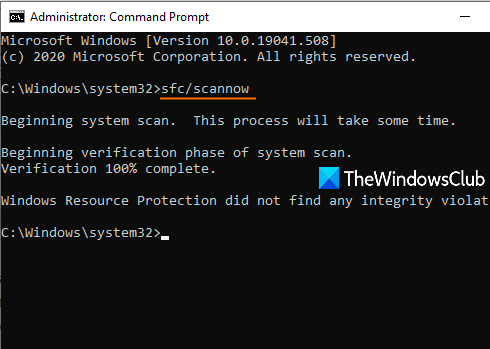
मुफ्त ऑनलाइन हास्य निर्माता
विंडोज डिफेंडर त्रुटि 1297 जो आपके विंडोज 11/10 पीसी पर चलता है, सिस्टम फाइल भ्रष्टाचार के कारण हो सकता है। इस स्थिति में, आप अपने डिवाइस पर SFC स्कैन चलाकर समस्या निवारण शुरू कर सकते हैं और देख सकते हैं कि क्या यह समस्या हल करती है।
sfc/scannow कमांड सभी संरक्षित सिस्टम फ़ाइलों को स्कैन करेगा और दूषित फ़ाइलों को एक संपीड़ित फ़ोल्डर में स्थित कैश्ड कॉपी से बदल देगा %WinDir%System32dllcache . ज्यादातर मामलों में, अगर कुछ विंडोज फीचर काम नहीं करते हैं या विंडोज क्रैश हो जाता है, तो विंडोज को स्कैन करने और फाइलों को रिपेयर करने के लिए सिस्टम फाइल चेकर का उपयोग करें।
2] क्लीन बूट स्टेट में समस्या निवारण
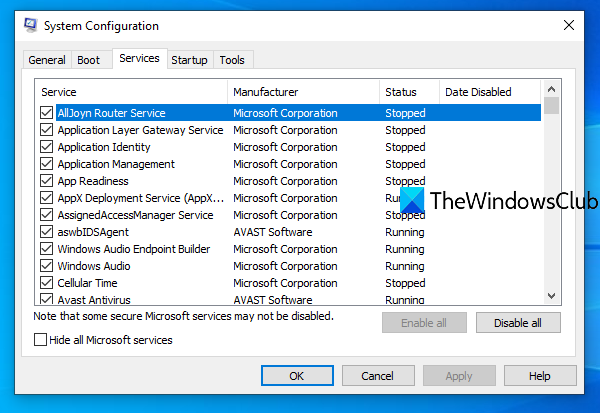
तृतीय पक्ष एप्लिकेशन और सेवाएं आपके सिस्टम पर Microsoft डिफेंडर के सुचारू संचालन में हस्तक्षेप कर सकती हैं, इसलिए हाइलाइट की गई त्रुटि। तो आप क्लीन बूट अवस्था में समस्या निवारण कर सकते हैं और देख सकते हैं कि क्या समस्या हल हो गई है। यदि, इस सिस्टम स्थिति में, Windows डिफ़ेंडर खुलता है और क्रैश या किसी समस्या के बिना चलता है, तो आपको मैन्युअल रूप से एक के बाद एक प्रक्रिया को सक्षम करने की आवश्यकता हो सकती है और देखें कि कौन से अपराधी आपके डिवाइस पर त्रुटि पैदा कर रहे हैं। एक बार जब आप इसकी पहचान कर लेते हैं, तो आपको इस अपराधी प्रक्रिया का उपयोग करने वाले सॉफ़्टवेयर को अक्षम या निकालने की आवश्यकता होती है।
2016 onenote बनाम
यह भी सुनिश्चित करें कि कोई अन्य सुरक्षा सॉफ़्टवेयर स्थापित नहीं है और आपके डिवाइस पर चल रहा है - यदि कोई है, तो आप अपने एंटीवायरस प्रोग्राम से जुड़ी सभी फ़ाइलों को हटाने के लिए एक समर्पित AV रिमूवल टूल का उपयोग करके तृतीय-पक्ष सुरक्षा सॉफ़्टवेयर की स्थापना रद्द कर सकते हैं - वैकल्पिक रूप से आप किसी भी मुफ़्त का उपयोग कर सकते हैं हटाने वाला सॉफ्टवेयर।
पढ़ना : विंडोज डिफेंडर त्रुटि 0x800700aa। सेवा प्रारंभ करने में विफल.
3] विंडोज सुरक्षा रीसेट करें
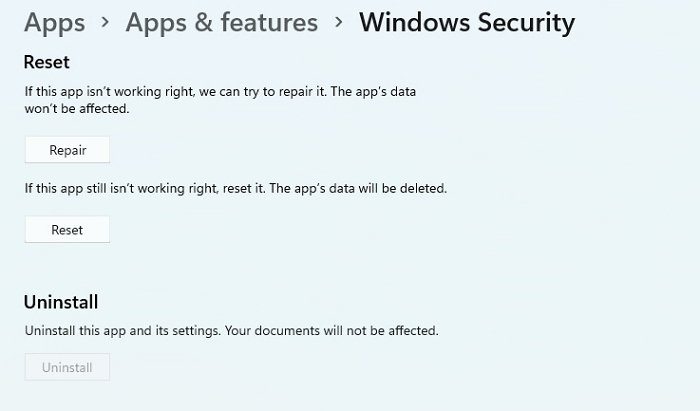
यदि विंडोज डिफेंडर सामान्य ऑपरेशन के दौरान नहीं खुलता है या दुर्घटनाग्रस्त हो जाता है, जैसा कि यहां होता है, यह एक अस्थायी गड़बड़ या एप्लिकेशन के भ्रष्टाचार के कारण हो सकता है। इस मामले में, एक प्रभावी उपाय विंडोज सुरक्षा सेटिंग्स को रीसेट करना या अपने पीसी पर विंडोज डिफेंडर को फिर से स्थापित करना है।
पढ़ना : Windows 11 में Windows सुरक्षा नहीं खुलेगी या काम नहीं करेगी
4] एक सिस्टम रिस्टोर करें
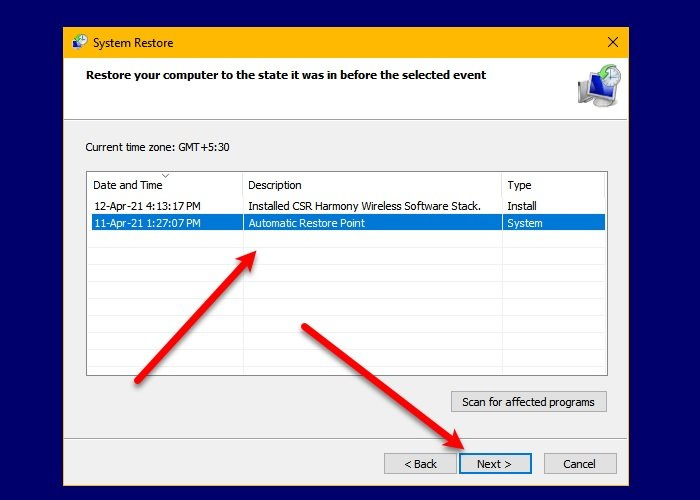
यदि विंडोज डिफेंडर ऐप इस बिंदु तक ठीक काम कर रहा था, तो संभव है कि समस्या आपके सिस्टम में हाल ही में हुए एक बदलाव के कारण हुई हो जिसके बारे में आप नहीं जानते हैं।
चूंकि आपको पता नहीं है कि किन बदलावों ने विंडोज डिफेंडर को तोड़ा हो सकता है, आप सिस्टम रिस्टोर का उपयोग उस तारीख पर वापस जाने के लिए कर सकते हैं जब आप सुनिश्चित हों कि ऐप ठीक से काम कर रहा है। ध्यान रखें कि कोई भी परिवर्तन जैसे ऐप्स इंस्टॉल करना, उपयोगकर्ता सेटिंग, और पुनर्स्थापना बिंदु के बाद की गई कोई भी चीज़ खो जाएगी।
सिस्टम रिस्टोर करने के लिए, निम्न कार्य करें:
- प्रेस विंडोज की + आर . रन डायलॉग बॉक्स लाने के लिए।
- चलाएँ संवाद बॉक्स में, टाइप करें पहले के लिए और रन करने के लिए एंटर दबाएं सिस्टम रेस्टोर जादूगर।
- आरंभिक सिस्टम रिकवरी स्क्रीन पर, क्लिक करें अगला .
- अगली स्क्रीन पर, इससे जुड़े बॉक्स को चेक करें अधिक पुनर्स्थापना बिंदु दिखाएं .
- अपने डिवाइस पर समस्या देखने से पहले अब एक पुनर्स्थापना बिंदु चुनें।
- क्लिक अगला अगले मेनू पर जाने के लिए।
- क्लिक अंत और अंतिम संकेत में पुष्टि करें।
अगली बार जब आप सिस्टम शुरू करेंगे, आपके कंप्यूटर की पुरानी स्थिति लागू होगी। मौजूदा समस्या का अब समाधान किया जाना चाहिए। अन्यथा, अगले समाधान का प्रयास करें।
पढ़ना : माइक्रोसॉफ्ट डिफेंडर त्रुटि कोड और समाधान की सूची
5] विंडोज 11/10 को रीसेट करें
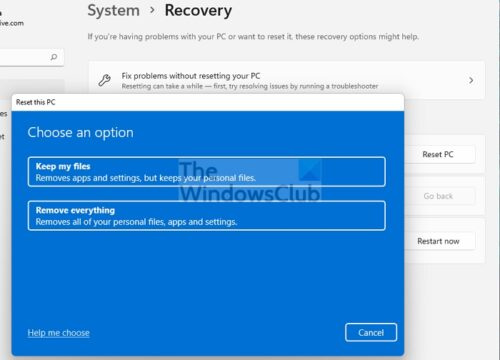
इस बिंदु पर, यदि आप वर्तमान में जो समस्या अनुभव कर रहे हैं वह अभी तक हल नहीं हुई है, तो यह मान लेना सुरक्षित है कि आप गंभीर सिस्टम फ़ाइल भ्रष्टाचार या शायद एक दूषित या खराब सिस्टम छवि से निपट रहे हैं, जो किसी भी तरह से विंडोज डिफेंडर को प्रभावित करेगा क्योंकि यह विंडोज ओएस का एक अभिन्न अंग है। इस मामले में, आपकी व्यक्तिगत फाइलों को रखने के विकल्प के साथ विंडोज़ को रीसेट करना एक प्रभावी समाधान है।
उम्मीद है ये मदद करेगा!
संबंधित पोस्ट : विंडोज डिफेंडर को आरंभ करने में विफल, त्रुटि कोड 0x800106ba
क्या मैं विंडोज डिफेंडर को पुनर्स्थापित कर सकता हूं?
यदि विंडोज डिफेंडर ठीक से काम नहीं कर रहा है या आपके विंडोज 11/10 पीसी से गायब है, तो आप इसे मिनटों में और बिना किसी तकनीकी कौशल के फिर से इंस्टॉल कर सकते हैं। विंडोज डिफेंडर को स्थापित करने के लिए आपको डिस्क की आवश्यकता नहीं है। बस 'सेटिंग्स' में जाएं और 'रिस्टोर' या 'रीसेट' चुनें।
विंडोज डिफेंडर कितना सुरक्षित है?
एक मुफ्त सेवा के रूप में, Microsoft डिफेंडर आपके विंडोज उपकरणों को सुरक्षित रखने का अच्छा काम करता है। परीक्षणों में, इसने रीयल-टाइम मालवेयर डिटेक्शन में 98% स्कोर किया, जो पूरी तरह से मुफ्त सेवा के लिए एक उत्कृष्ट परिणाम है।
वैकल्पिक खिड़कियां करें
क्या विंडोज डिफेंडर मैलवेयर का पता लगाएगा?
हाँ। माइक्रोसॉफ्ट डिफेंडर एंटीवायरस विंडोज 11/10 ऑपरेटिंग सिस्टम के लिए एक बिल्ट-इन मैलवेयर स्कैनर है। विंडोज सुरक्षा सूट के हिस्से के रूप में, यह आपके कंप्यूटर पर किसी भी फाइल या प्रोग्राम की तलाश करेगा जो इसे नुकसान पहुंचा सकता है। डिफेंडर ईमेल, ऐप्स, क्लाउड और वेब में वायरस और अन्य मैलवेयर जैसे सॉफ़्टवेयर खतरों की तलाश करता है। यदि आवश्यक हो, तो आप समय-समय पर Microsoft सुरक्षा स्कैनर को डाउनलोड और चला सकते हैं।
क्या मैं Windows डिफ़ेंडर और McAfee को एक साथ चला सकता हूँ?
आप अपने सिस्टम की सुरक्षा के लिए एक ही समय में McAfee और डिफेंडर को सक्षम नहीं कर सकते। आप एक समय में केवल एक एंटीवायरस सुरक्षा सक्षम कर सकते हैं, जो आपके कंप्यूटर की सुरक्षा करेगा। साथ ही, थर्ड-पार्टी एंटीवायरस सॉफ़्टवेयर इंस्टॉल करने से आपके पीसी पर विंडोज डिफेंडर स्वचालित रूप से अक्षम हो जाएगा।




![स्टार्टअप या लॉन्च पर ओवरवॉच ब्लैक स्क्रीन [फिक्स]](https://prankmike.com/img/black-screen/EB/overwatch-black-screen-on-startup-or-launch-fix-1.png)










